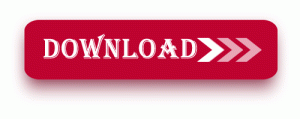Tutorial: Menjalankan Bahasa Pemrograman C# di Visual Studio Code
www.jawaracloud.net, Halo teman-teman yang kreatif dan penuh semangat di dunia pemrograman! Pada tutorial kali ini, kita akan membahas cara yang seru dan menyenangkan untuk menjalankan bahasa pemrograman C# menggunakan Visual Studio Code. Yuk, kita mulai!
Langkah 1: Persiapkan Tools yang Dibutuhkan
Sebelum memulai, pastikan kamu sudah menginstal dua hal berikut:
- Visual Studio Code: Editor kode ringan dan powerful yang akan kita gunakan.
- .NET SDK: Alat yang menyediakan berbagai komponen dan perpustakaan untuk pengembangan aplikasi C#.
Langkah 2: Instal Ekstensi C# di Visual Studio Code
Buka Visual Studio Code dan pergi ke bagian Extensions (Ctrl + Shift + X).
Langkah 3: Buat Proyek C#
Sekarang, mari buat proyek C#. Buka terminal di dalam Visual Studio Code dengan menekan Ctrl + ` atau melalui menu View -> Terminal. Ketik perintah berikut:
dotnet new console -n NamaProyek
Gantilah “NamaProyek” dengan nama proyek yang kamu inginkan.
Langkah 4: Buka Proyek
Setelah proyek dibuat, buka folder proyek dengan mengetik
cd NamaProyek
Langkah 5: Jalankan Kode Pertama Kita
Buat file baru dengan nama Program.cs dan buka file tersebut. Isi file tersebut dengan kode berikut:
using System;class Program
{static void Main()
{Console.WriteLine(“Halo, Dunia!”);}}
Langkah 6: Jalankan Program
Kembali ke terminal, ketik perintah berikut untuk menjalankan program kita:
dotnet run
Tunggu sebentar, dan kamu akan melihat hasil “Halo, Dunia!” muncul di terminal. Selamat, kamu baru saja menjalankan program C# pertamamu!
Langkah 7: Cara Cepat Gunakan Fitur Visual Studio Code
Untuk membuat proses lebih mudah, kamu bisa menggunakan beberapa fitur Visual Studio Code berikut:
- Buka Command Palette dengan menekan Ctrl+Shift+P dan ketik “.NET”.
- Pilih .NET: New Project untuk membuat proyek baru.
- Pilih jenis template proyek, misalnya, Console app.
- Untuk membuka proyek yang sudah ada, pilih .NET: Open Project dan pilih folder proyek C# yang telah dibuat sebelumnya.
- Untuk menjalankan aplikasi, pilih Run > Start Debugging di menu atas atau gunakan pintasan keyboard F5.
Sekarang, kamu sudah siap untuk mengeksplorasi lebih dalam dunia C# menggunakan Visual Studio Code. Semoga tutorial ini membantu dan membuatmu semakin antusias dalam belajar pemrograman! Selamat coding! 🚀